В этой статье мы поговорим о самом важном моменте в работе с программой Photoshop - это слои (Layers)!
Для новичка бывает трудно уловить суть этого понятия, но при ближайшем рассмотрении оказывается все до примитивности просто.
Если ваши знания о слоях представляют собой миску с винегретом - то этот материал специально для вас!
Что такое слой?
Понятие "слой" в программе Photoshop имеет точно такой же физический смысл как и в жизни - это прослойка или пласт, который является составной частью чего-то целого.
Давайте вспомним случаи, где нам встречается это понятие в реальной жизни?
- Мы покрываем стены слоем краски.
- Атмосфера Земли состоит из нескольких слоев.
- Бутерброд с толстым слоем шоколада...
Теперь чтобы наглядно увидеть "слой" в Photoshop нужно сначала научиться его создавать.
Создайте новый документ (File - New): рис.1
1-й способ создать слой:
Главное меню - вкладка Layer - New - Layer...
Появляется такое окошко: рис.2
Да, имя вы можете ввести, а вот другие параметры оставьте как на картинке.
2-й способ создать слой:
Справа на рабочем столе в программе Photoshop должно отображаться окно работы со слоями, если его нет, то вызовите его клавишей F7
В этом окне справа вы найдете маленькую стрелку, которая переведет вас в меню, где вы сможете выбрать команду New Layer.
После чего ждите появление уже знакомого вам окошка! рис.3
3-й способ создать слой:
В окне работы со слоями есть нижняя панель, где для создания нового слоя стоит только нажать на кнопку такого вида рис.5!!!
Окошко в этом случае не появится, но если вы хотите задать слою имя, то кликните дважды на слове Layer 1 рис.4
4-й способ создать слой:
Используйте комбинацию клавиш Shift+Ctrl+N
Итак, в окне работы со слоями появился квадрат с шахматной доской - это и есть новый слой. рис.6 Шахматка означает прозрачность.
На рабочем документе он никак не проявиться. Новый слой можно представить в виде прозрачного файла.
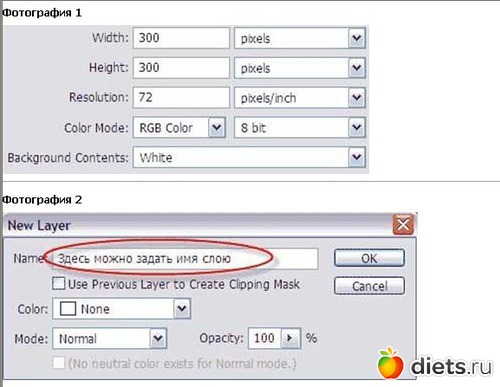


Если взять белый лист бумаги, а на него положить обычный прозрачный фaйл, то особо картина не изменится. Так? рис.1
Для того чтобы слой увидеть, на нем нужно что-нибудь нарисовать.
Я нарисовала круг, на самом деле это не просто круг - это голова будущего фотошоп-мастера.
Посмотрим, что у нас получилось? рис.2 и 3
Итак, мы нарисовали круг на отдельном прозрачном слое, что доказывает вид круга в панеле слоев (круг на шахматке!)
На документе фон за кругом - белый, потому что просвечивает белый слой Background.
Примечание: рис.4 - этот значок, слева от иконки со слоем, показывает нам то, что слой видимый.
рис.5 - этот значок, показывает нам то, что слой активный (этот значок не используется в новых версиях фотошопа, активность слоя показывается синим цветом).
Попробуйте скрыть значок рис.4 напротив фонового слоя, получится так: рис.6
(Кстати, тут был крик с места от самого несообразительного ученика: Что значит, "попробуйте скрыть значок"?! Как его можно "попробовать скрыть"?!)
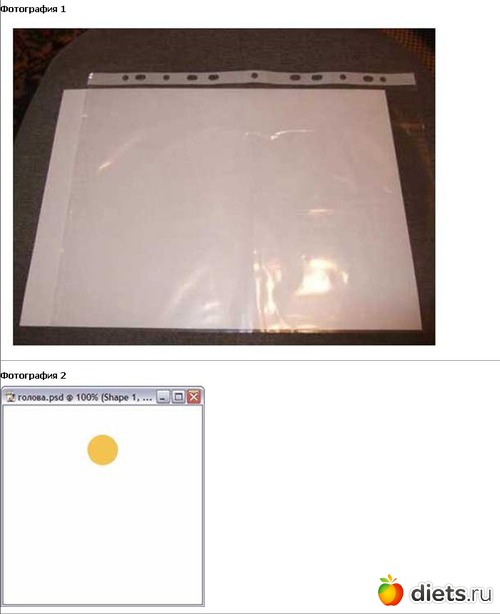
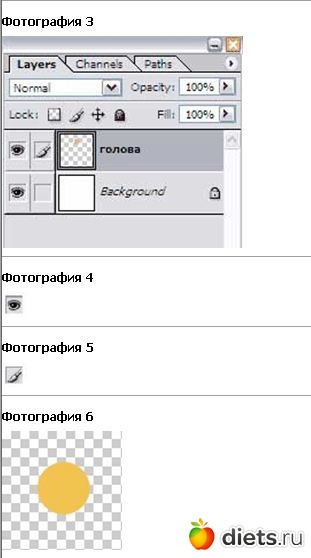
Для наглядного примера посмотрите на следующую иллюстрацию: рис.1
Нарисовать голову на новом слое в Photoshop - это тоже самое, что положить картинку с головой в прозрачный файл.
Голова есть. Нарисуем тело с руками!
Снова создаем НОВЫЙ слой, а я в это время беру новый прозрачный файл. рис.2 и 3
В Photoshop тело с руками выглядит так, а в реальности так: рис.4
Продолжаем, теперь на очереди ноги! Создаем НОВЫЙ слой! рис.5 и 6
Как видите, я перетащила слой с ногами на второе место, чтобы рубаха закрывала ноги сверху.
Не судите строго нашего страшненького, бесформленного, безликого человечка - он создан лишь для объяснения принципа работы со слоями.
Если вы хорошо разберетесь с понятием "слой", то вскоре сможете нарисовать еще красивее чем на картинке в файлах!
А как дела в реалии? рис.7
Осталось дорисовать мольберт! Создаем НОВЫЙ слой! рис.8 и 9
А вот, как выглядит рисунок, составленный из файлов. рис.10
Надеюсь, вы поняли, что собой представляют слои в программе Adobe Photoshop, а также уловили процесс создания нового слоя.
На этом наш 5-ый урок заканчивается.
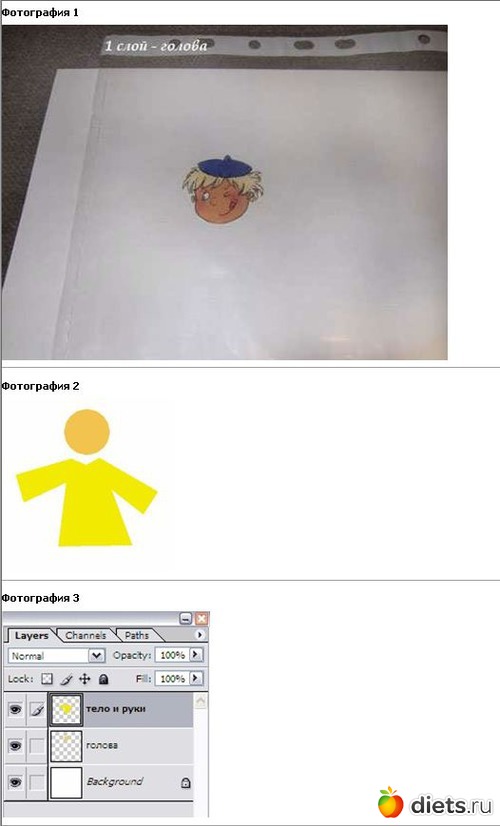
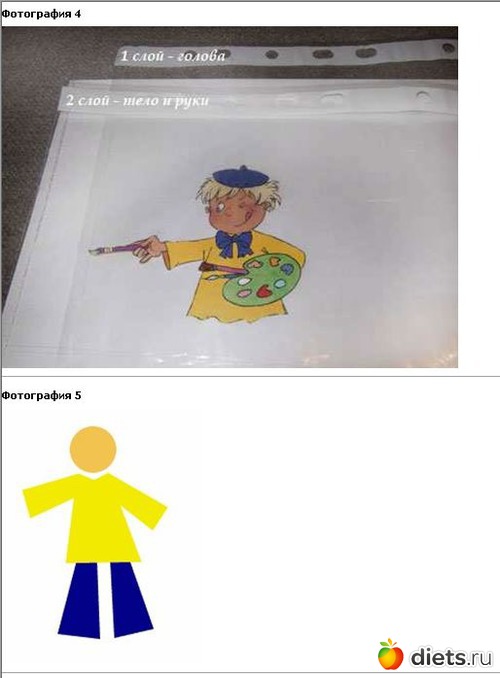

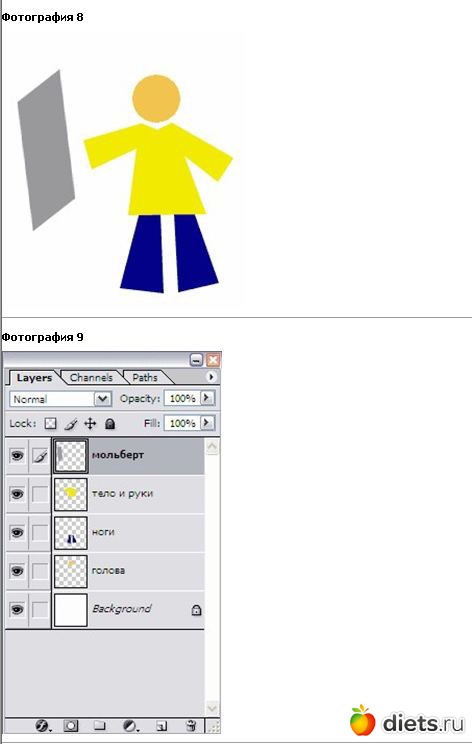
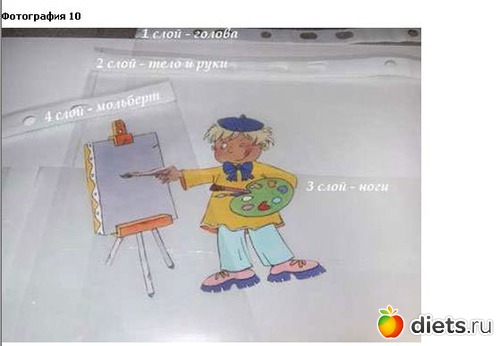



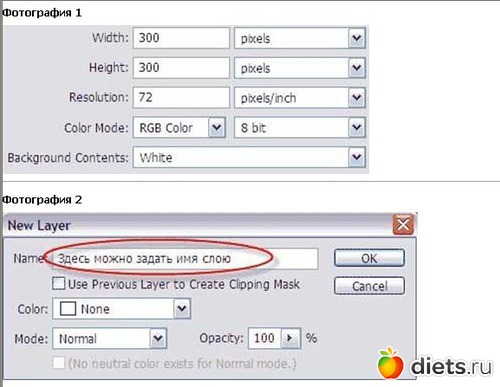


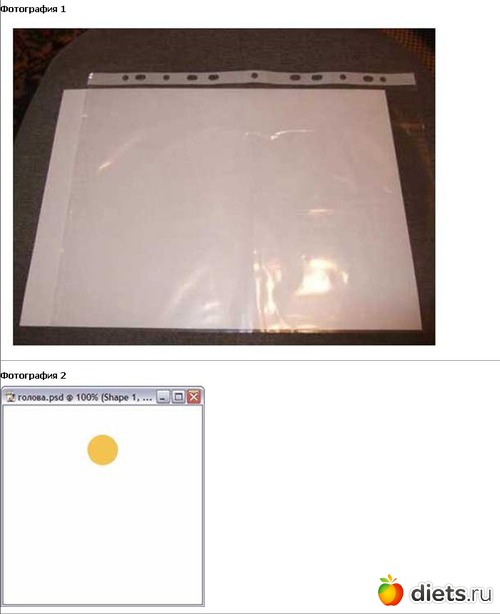
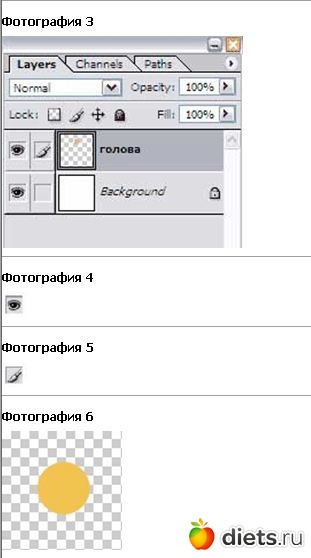
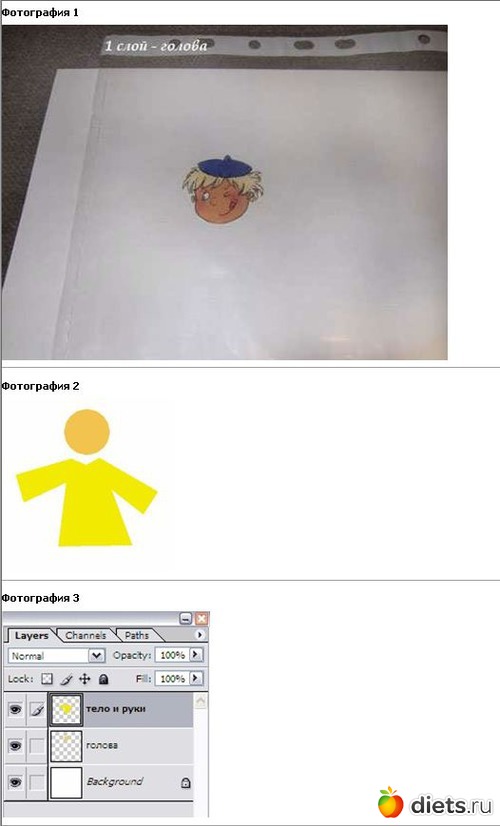
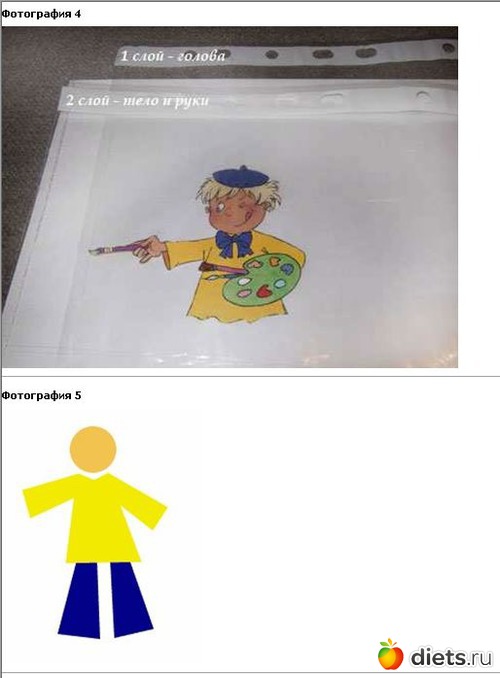

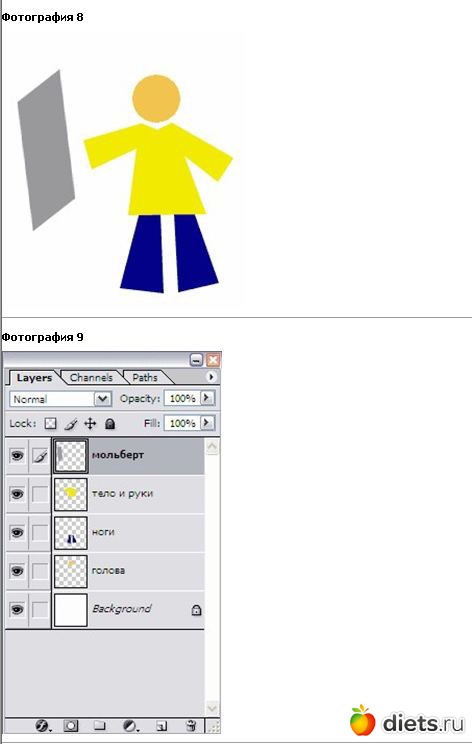
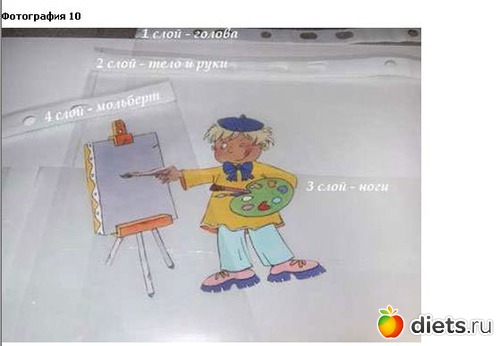








Пока нет комментариев.